电脑卡顿怎么办?有效处理电脑卡顿的方法有哪些?
游客 2025-02-20 14:40 分类:网络常识 36
电脑卡顿是许多使用电脑的人都经常遇到的问题,它不仅会严重影响工作效率,还可能导致数据丢失和系统崩溃。本文将为大家介绍15个实用技巧,帮助解决电脑卡顿问题,让您的电脑恢复流畅运行。
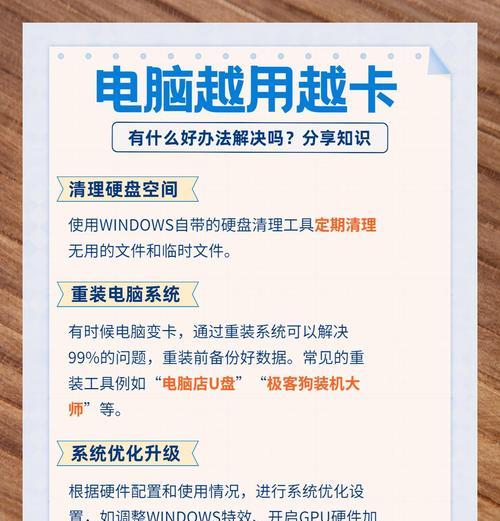
一:清理磁盘空间
使用电脑一段时间后,硬盘上会积累大量临时文件、垃圾文件和无用程序,这些文件会占据硬盘空间并导致电脑卡顿。关键是通过“磁盘清理”工具定期清理这些文件。
二:升级硬件
如果您的电脑配置过低,可能会导致卡顿。通过升级内存、更换固态硬盘或者更换显卡等硬件操作可以提高电脑的运行速度。

三:优化启动项
开机启动项过多会导致开机时间变长,也容易导致电脑卡顿。通过打开任务管理器,禁用一些不必要的启动项,可以减少开机时的负担。
四:清理注册表
注册表是Windows操作系统的一个重要组成部分,其中保存了大量的软件和系统设置信息。清理注册表中无用的或损坏的数据可以提升系统运行速度。
五:杀毒软件扫描
有时候,电脑卡顿是由于病毒或恶意软件感染引起的。及时运行杀毒软件进行全盘扫描,清除潜在的威胁,有助于提高电脑性能。

六:关闭后台程序
后台运行的程序也会消耗电脑的资源,导致卡顿。通过关闭不需要的后台程序,可以释放更多资源给正在使用的程序,提升电脑速度。
七:优化电脑性能设置
打开“控制面板”,选择“性能信息与工具”,在“调整视觉效果”选项卡中选择“最佳性能”,可以关闭一些不必要的视觉效果,提高电脑运行速度。
八:定期清理缓存
浏览器、应用程序和操作系统会在使用过程中生成大量的缓存文件,这些文件可能会占据硬盘空间并导致电脑变慢。定期清理缓存可以提高电脑的运行速度。
九:更新驱动程序
过时的或损坏的驱动程序可能会导致电脑卡顿。定期检查并更新驱动程序可以保持电脑的正常运行。
十:检查硬件问题
有时候,电脑卡顿是由于硬件问题引起的。检查硬件连接是否稳定,清洁内部灰尘,确保硬件运行正常,有助于解决电脑卡顿问题。
十一:关闭自动更新
自动更新功能可以保持软件和系统的最新状态,但是在更新过程中也会消耗大量资源。关闭自动更新功能可以减少卡顿现象的发生。
十二:重装操作系统
如果以上方法都无法解决电脑卡顿问题,重装操作系统是最后的选择。但是在重装前务必备份重要数据,避免数据丢失。
十三:使用清理软件
市面上有许多专门的清理软件,它们可以帮助用户自动清理临时文件、垃圾文件和无效注册表等,提升电脑性能。
十四:避免同时打开过多应用程序
同时打开过多的应用程序会导致电脑卡顿。合理规划应用程序的使用,避免同时打开过多程序,可以减少电脑负担,提高运行速度。
十五:定期维护电脑
定期对电脑进行维护操作,如清理硬件、更新系统和软件、优化设置等,有助于防止电脑卡顿问题的发生。
通过清理磁盘空间、升级硬件、优化启动项、清理注册表、杀毒软件扫描等一系列操作,我们可以解决电脑卡顿问题。然而,最重要的是定期维护电脑,并养成良好的使用习惯,以保持电脑的流畅运行。
版权声明:本文内容由互联网用户自发贡献,该文观点仅代表作者本人。本站仅提供信息存储空间服务,不拥有所有权,不承担相关法律责任。如发现本站有涉嫌抄袭侵权/违法违规的内容, 请发送邮件至 3561739510@qq.com 举报,一经查实,本站将立刻删除。!
相关文章
- 偷手机自拍照处理方法有哪些? 2025-03-15
- 显卡矿机高温问题怎么解决?最佳处理方法是什么? 2025-03-02
- 电脑麦克风发不出声音怎么办?有哪些有效的处理方法? 2025-02-20
- 笔记本突然无声怎么办?快速解决方法有哪些? 2025-02-20
- 电脑开机无限循环重启怎么办?有效处理方法有哪些? 2025-02-18
- 电脑卡顿怎么办?如何快速解决电脑卡顿问题? 2025-02-16
- 车载蓝牙连不上手机怎么办?这些解决方法能帮到你吗? 2025-02-14
- 电脑插入u盘无法弹出怎么办?处理方法有哪些? 2025-01-26
- Switch突然无法打开怎么办?有哪些快速处理方法? 2025-01-26
- 鼠标飘移反应慢怎么办?有效解决方法有哪些? 2025-01-26
- 最新文章
-
- 联想笔记本的小红点怎么关闭?关闭小红点的正确步骤是什么?
- 笔记本电脑KBBL接口是什么?
- 华硕笔记本如何进入bios设置?
- 苹果笔记本盒盖状态下如何设置听音乐?
- 坚果投影仪推荐使用哪些播放器软件?如何下载安装?
- 倒持手机拍照的技巧和方法是什么?
- 电脑红绿黑屏怎么办解决?有哪些可能的原因?
- 联想电脑尖叫声音大解决方法?
- 如何设置投影仪进行墙面投影?
- 如何阅读电脑主机配置清单?哪些参数最重要?
- 假装拍照模块手机拍摄方法是什么?
- 监控维修笔记本电脑费用是多少?服务流程是怎样的?
- 笔记本电源键配置如何设置?设置中有哪些选项?
- 笔记本电脑键盘卡住怎么解开?解开后键盘是否正常工作?
- 超清小孔摄像头如何用手机拍照?操作方法是什么?
- 热门文章
- 热评文章
- 热门tag
- 标签列表

